在操作电脑的过程中,很多用户都会对磁盘、U盘等进行格式化,右键点击格式化就可以完成。其实也可以使用格式化命令format来进行格式化,知道怎么操作吗?下面小编就以win7为例,给大家讲讲具体的操作方法。
操作如下:
1、把需要通过format命令格式化操作的U盘插在电脑usb接口上,然后使用组合键(win键+r)打开运行窗口,再输入“cmd”并点击“确定”按钮执行。
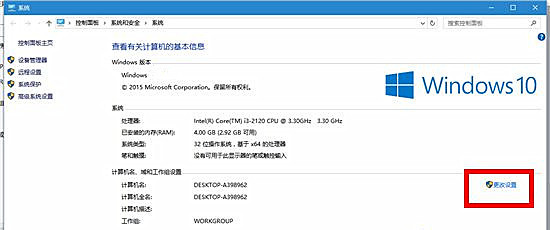
2、接着在Administraor后光标处输入format g:(其中g为当前插在电脑上的U盘盘符),按回车键执行,此时提示准备操作完成后按回车键继续操作提示,按回车键继续;
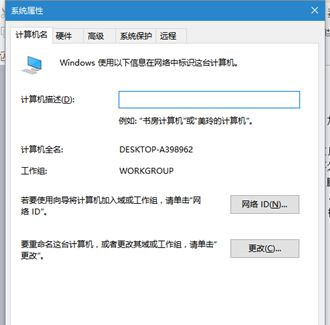
3、然后耐心等待完成进度百分比;
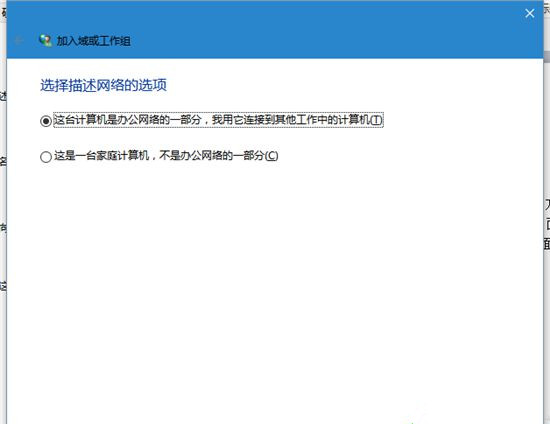
4、U盘低格命令操作完成后,会询问U盘卷标字符是否《11,如果没有,按回车键继续;
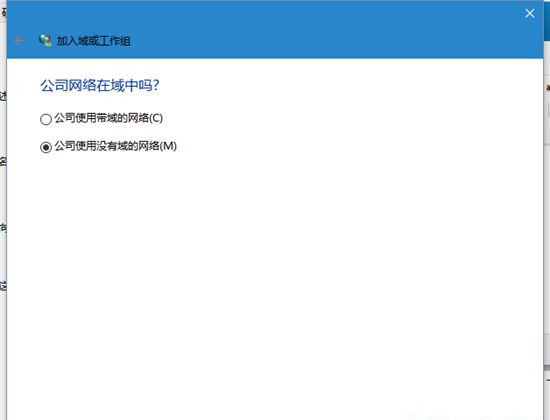
5、此时就可以看到基本U盘参数;
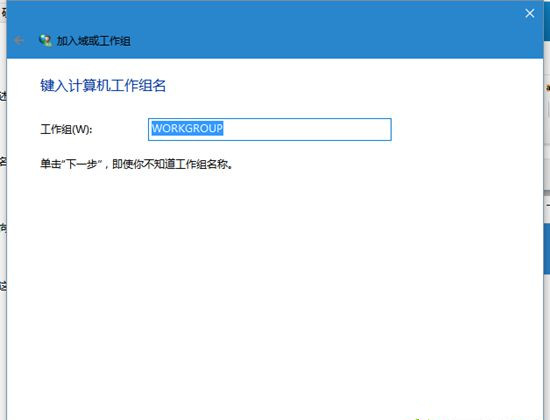
6,这个时候再次打开U盘会发现之前那些顽固无法删除的文件已经彻底不见了。
以上就是win7系统格式化命令format的使用方法,感兴趣的用户们可以尝试一下。
相关推荐:
微软Win11 22H2 Moment更新曝光 或将添加标签页文件资源管理器
微软Defender再现大规模误杀 Edge等多款软件受影响
Win7卸载360后不能上网怎么处理?Win7系统不能上网解决方法
惠普ENVY16创意本上架 搭载i7第12代和RTX3060显卡
声明:《Win7系统格式化命令format怎么用?》一文由排行榜大全(佚名 )网友供稿,版权归原作者本人所有,转载请注明出处。如果您对文章有异议,可在反馈入口提交处理!
